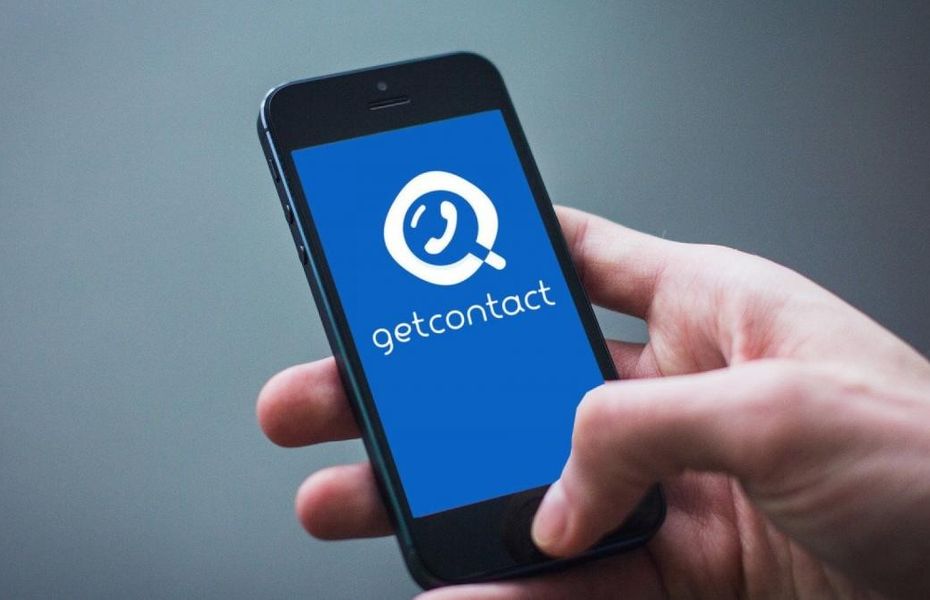
Cara mengetahui apa nama Anda di smartphone orang lain

Suka penasaran gak sih dengan nama kontak WhatsApp Anda di smartphone orang lain? Nah,kalau Anda kepo coba saja cari tahu dengan aplikasi GetContact. Ya, GetContact adalah sebuah aplikasi untuk mengetahui bagaimana orang lain menamai kontak Anda saat menyimpan nomor telepon Anda.
Aplikasi ini juga bisa berfungsi untuk mengetahui nama kontak WhatsApp di smartphone orang lain tanpa harus intip-intip atau menyadap loh.
Berikut ini cara menggunakan aplikasi GetContact, lengkap beserta fungsinya. Oiya aplikasi tersebut bisa digunakan di smartphone iOS dan Android yah.
Dilansir dari situs resminya, ada beberapa fitur yang tersedia dalam aplikasi tersebut, di antaranya:
- Keamanan dan perlindungan dari panggilan spam yang dapat mengakibatkan terjadinya penipuan.
- Identifikasi penelepon untuk dapat mengetahui identitas dan nomor telepon yang tidak dikenal secara seketika.
- Verifikasi nomor telepon dengan menggunakan fitur #tag alias hashtag untuk daftar kontak Anda.
- Privasi dan keamanan data pengguna yang dapat disesuaikan oleh pengguna.
- Multi-platform alias dapat digunakan di berbagai layanan, seperti Android, iOS, dan Windows.
- Mengidentifikasi dan memblokir nomor-nomor spam dan terindikasi penipuan.
Cara menggunakan aplikasi GetContact:

- Download aplikasi GetContact di toko aplikasi AppStore atau PlayStore
- Setelah download, buka aplikasi tersebut, lalu ikutin langkah-langkah yang telah disediakan
- Anda akan diminta untuk mengaktifkan sejumlah perizinan, klik lanjutkan
- Selanjutnya, Anda akan diminta untuk “masukan nomor telepon dan verifikasi” melalui WhatsApp atau menggunakan SMS, dan akan muncul “kode OTP”.

- Sebelum masuk ke beranda GetContact, Anda bakal dimintai untuk memasukkan sejumlah informasi seperti “nama lengkap dan e-mail“.
- Terakhir, Anda akan mengetahui deh nama WhatsApp Anda di smartphone orang lain. Anda bisa mengakesnya dengan masuk ke tab Other lalu klik show profile.

Itulah fungsi dan cara menggunakan aplikasi GetContact untuk mengetahui nama WhatsApp di smartphone orang lain, mudah kan? Selamat mencoba!


















